Come creare una cartella in Google Docs e accedervi.
Google Docs è un ottimo strumento gratuito di elaborazione testi. È considerato molto amichevole per la collaborazione. In media, per chi utilizza Google Docs per uso professionale, verranno creati almeno 200 documenti. Puoi ordinarli in base al nome, all'ultima stringa creata o modificata, ecc. Anche con tutto questo trovare ciò di cui hai bisogno è un compito monumentale.
Tra le centinaia di documenti che hai creato, ordinarli è un processo che richiede tempo. Non lo è se crei cartelle(create folders) e aggiungi i documenti sulla base che hai scelto, come un mese, un argomento, ecc. Supponiamo(Suppose) di creare cartelle per il mese e aggiungere tutti i documenti(Docs) che hai creato in quel mese a quella cartella, ti fa risparmiare tempo nel passarci attraverso. Vediamo come possiamo creare cartelle in Google Docs(create folders in Google Docs) e aggiungervi documenti.
Crea una cartella in Google Docs
Una cosa che vuoi ricordare è che, sebbene crei cartelle in Google Documenti(Google Docs) , queste vengono salvate su Google Drive . Puoi vedere quelle cartelle tra le molte cartelle che hai in Google Drive . Puoi creare direttamente cartelle in Google Drive e file di filmati. Ma qui creiamo una cartella da Google Docs in Google Drive e aggiungiamo Docs ad essa in Google Docs stesso.
Per creare una cartella in Google Docs e aggiungere un file:
- Apri un documento e fai clic sull'icona della cartella(Folder)
- Quindi, fai clic sull'icona Nuova cartella
- Assegna un nome alla cartella
- Sposta Doc(Move Doc) nella cartella che hai creato
Vediamo le istruzioni nel dettaglio.
Apri un documento(Open a document) che hai già creato in Google Docs e fai clic sull'icona della (icon )cartella(Folder) accanto al nome del file. Quindi, fai clic sull'icona Nuova cartella(New Folder icon) nella parte inferiore della casella Il mio Drive(My Drive ) .
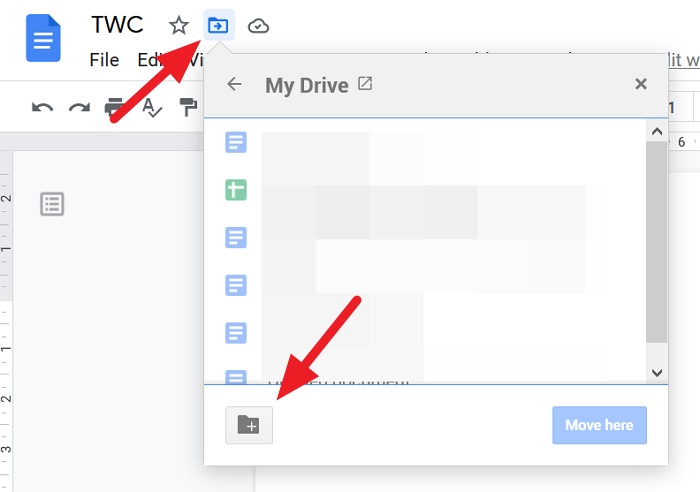
Ora, inserisci il nome(Enter the name) della cartella nella casella di testo e fai clic sull'icona del segno(Tick ) di spunta per salvarla.
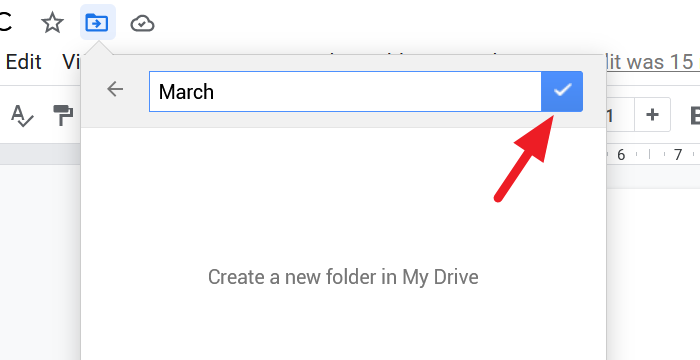
È possibile spostare il documento nella cartella appena creata. Per spostarlo, fai clic sul pulsante Sposta qui(Move here) nella parte inferiore della casella della cartella. Se non vuoi muoverti, clicca sulla x nella parte superiore della casella.
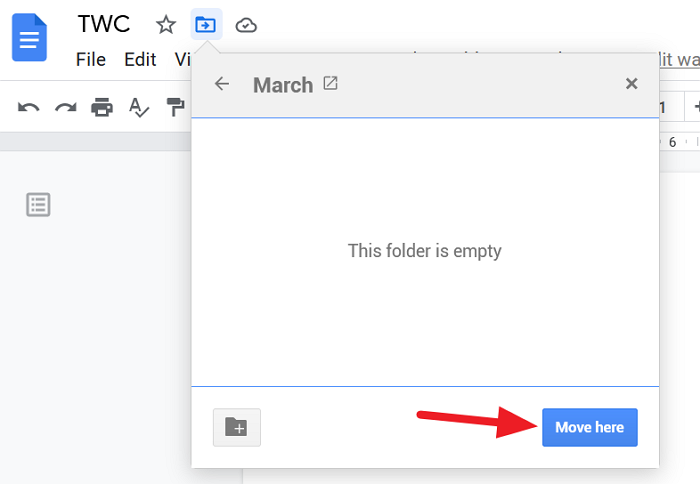
Come accedere alle cartelle da Google Docs
Per accedere a tutte le cartelle che hai creato in Google Docs senza andare su Google Drive , vai alla home page di Google Docs(go to the Google Docs homepage) e fai clic sull'icona della cartella (Folder Icon ) per aprire la finestra di dialogo di selezione file.
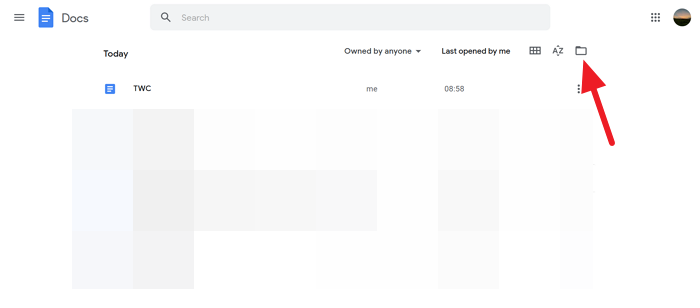
Verrà visualizzata la finestra di dialogo Apri un file che si chiama selettore file in Google Docs . In quella finestra di dialogo, vedrai i documenti e un elenco di cartelle che hai creato per i documenti.
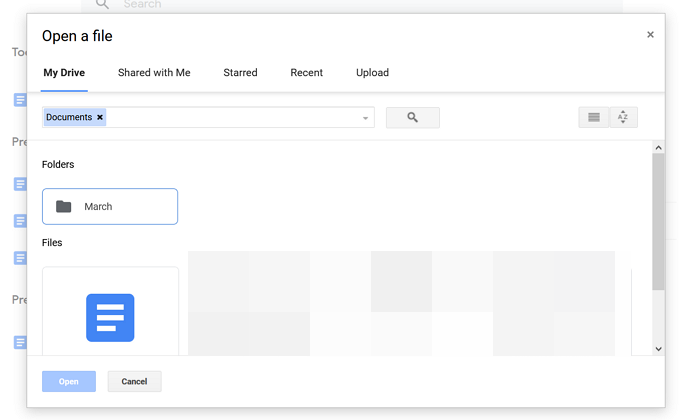
Questa è una tecnica semplice che ti fa risparmiare un sacco di tempo.
Ci auguriamo che questa guida ti aiuti a creare cartelle in Google Docs e ad accedervi da Google Docs . Se hai dubbi o suggerimenti, commenta qui sotto nella sezione commenti.
Leggi il prossimo(Read next) : Come unire e separare le celle in una tabella di Google Doc(How to merge and unmerge Cells in a Google Doc Table) .
Related posts
Come ruotare il testo nell'app Web Google Sheets
Come creare un Drop Cap in Google Docs in pochi minuti
Fix Google Docs Spellcheck non funziona correttamente
Come inserire Text Box in Google Docs
Come rendere Google Slides loop senza pubblicare
Come si fa a disporre il testo intorno a un'immagine in Google Docs
Come modificare un PDF in Google Docs sul Web
Come confrontare due documenti in Google Docs
Come installare e disinstallare Add-Ons in Google Docs
Come aggiungere Citations and References in Google Docs
Come cambiare Page Orientation in Google Docs
Come creare un Org Chart in Google Docs
Come creare un Gantt Chart in fogli Google
Come aggiungere Page Numbers in Google Docs
Migliori Google Sheets add-on per migliorare la produttività
Come aggiungere e modificare Tables in Google Docs il modo semplice
Come aggiungere un Font a Google Docs
Google Docs Keyboard Shortcuts per Windows 10 PC
Come inserire WordArt in Google Sheets utilizzando i disegni Google
Come rimuovere Gridlines da A Google Sheet document
